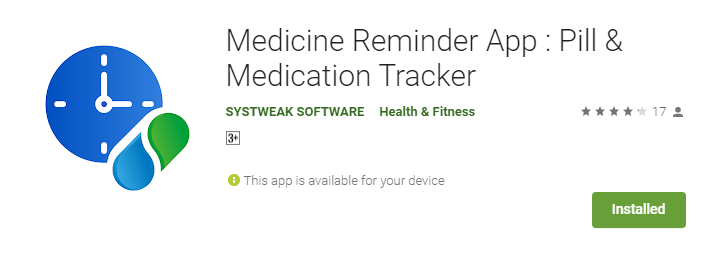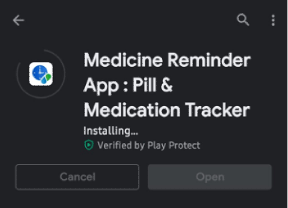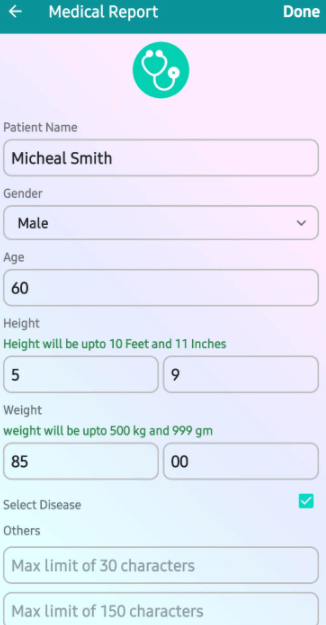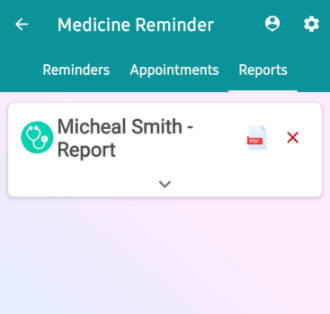Smartphony jsou vaším nejlepším digitálním přítelem, který s vámi jde všude a možná o vás ví víc než kdokoli jiný. Od fotografií, videí, písní, dokumentů atd. lze uložit vše a používat jejich soubory na smartphonu. Podobně lze přidat lékařské zprávy online a uspořádat je na smartphonu Android. Tento příspěvek pomůže čtenářům získat lékařské zprávy online a poté je uložit nebo nahrát do aplikace třetí strany, aby si zachovali záznam na svém smartphonu.
Aplikace Medicine Reminder: zažene vaše zdravotní starosti
Aplikace Medicine Reminder App byla vytvořena, aby pomohla uživatelům pamatovat si, aby si vzali léky včas, i když mají hektický program. Tento software pro připomenutí pilulek je jednoduchý a bezplatný nástroj, který uživatelům umožňuje nahrávat zprávy a další dokumenty související se zdravím, což vám umožní vést si digitální deník všech vašich zdravotních potíží a také sledování pilulek na vašem smartphonu.
Seznam nemocí je v zařízení předem nahrán . Funkce zpráv aplikace Medicine Reminder má předinstalovaný seznam běžných nemocí a stavů. Lze přidat další nemoci, které nejsou uvedeny.
Upozornění na léky . Pomocí této aplikace pro sledování léků si uživatelé mohou zařídit každou předepsanou dávku a také frekvenci a načasování . Pípnutí, vibrace telefonu a upozornění na telefonu uživateli připomenou čas.
Připomenutí schůzek Pro návštěvy lékaře si můžete nastavit tolik připomenutí, kolik chcete, abyste měli jistotu, že na žádné z nich nezapomenete.
Obrázky by měly být nahrány. Uživatelé mohou pomocí této aplikace nahrávat fotografie na předpis a hlásit podvody, aby měli všechny své lékařské informace na jednom místě.
Druh léků . Uživatelé si mohou vybrat z různých typů léků, jako jsou kapky, kapsle, spreje a sirupy, a také zadat název léku, pokud pacient užívá více než jeden.
Jak kontrolovat a organizovat lékařské zprávy na smartphonu
Krok 1: Přejděte do obchodu Google Play a stáhněte si aplikaci Medicine Reminder, nebo klikněte na ikonu stažení níže.
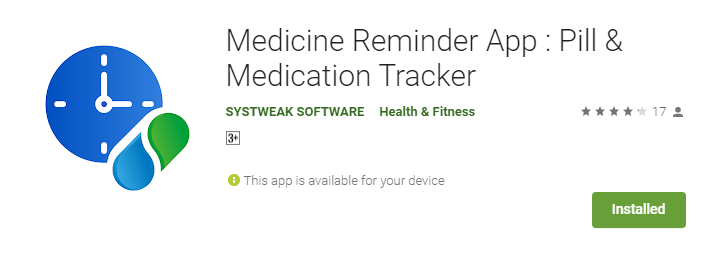

Krok 2: Jakmile je aplikace nainstalována, otevřete ji stisknutím zástupce vytvořeného na obrazovce aplikace smartphonu Android.
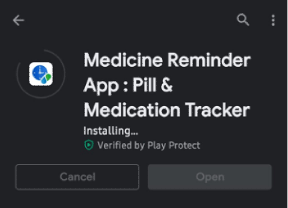
Krok 3: Na úvodní obrazovce zadejte své jméno, věk, pohlaví, výšku, váhu a e-mailovou adresu pro vytvoření profilu. Tento krok můžete prozatím přeskočit.
Krok 4: Jakmile klepnete na Uložit, budete přeneseni na domovskou obrazovku, kde budete muset vybrat možnost Zprávy v horní části.
Krok 5: V pravém dolním rohu obrazovky klikněte na ikonu Plus a vyvolejte obrazovku, kde můžete vyplnit data a v případě potřeby přidat obrázky.
Krok 6: Zadejte podrobnosti, jako je jméno pacienta, pohlaví, věk, výška a hmotnost spolu s názvem a popisem onemocnění.
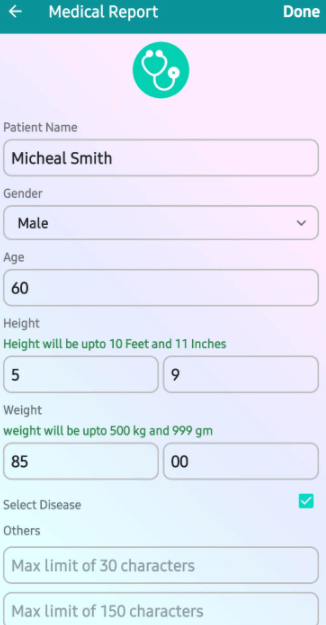
Krok 7: Klepněte na možnost Přidat obrázky v pravém dolním rohu a přidejte obrázky z galerie nebo klikněte na jeden pomocí fotoaparátu.
Krok 8: Klikněte na možnost Hotovo v pravém horním rohu a vytvoří se zpráva ve formátu PDF.
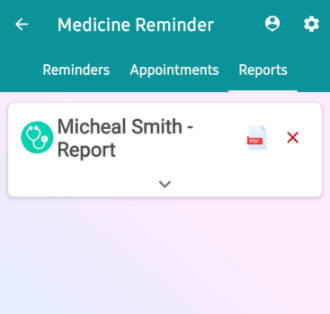
Krok 9: Klikněte na vytvořenou zprávu a budete moci zobrazit PDF se všemi informacemi, které jste zadali.
Krok 10: Chcete-li tento soubor PDF sdílet se svým lékařem nebo rodinným příslušníkem, klikněte na tlačítko Odeslat ve spodní části.

Poslední slovo o tom, jak kontrolovat a organizovat lékařské zprávy na smartphonu
Medicine Reminder Tool je fantastická aplikace, kterou musíte mít, která uživatelům pomáhá pamatovat si lékařské schůzky a sledovat jejich tablety a další léky. Tato aplikace má také místo, kam můžete nahrávat zprávy pro konzultaci se svým lékařem. Nejhezčím aspektem tohoto softwaru je, že je zcela zdarma k použití a využívá velmi málo prostředků vašeho telefonu.
Sledujte nás na sociálních sítích – Facebook , Instagram a YouTube. Pokud máte nějaké dotazy nebo doporučení, dejte nám prosím vědět do oblasti komentářů níže. Rádi odpovíme s řešením. Pravidelně zveřejňujeme technické tipy a triky a také řešení častých problémů.